OS : Windows 11 x64
Release Date : 11/2021
Version : 21996.1.210529-1541.co_release_CLIENT_CONSUMER_x64FRE_en-us.iso
OS : Windows 11 x64
Release Date : 11/2021
Version : 21996.1.210529-1541.co_release_CLIENT_CONSUMER_x64FRE_en-us.iso
Bagi pengguna Sistem operasi Windows veteran, mungkin pernah menggunakan aplikasi berbasis DOS seperti Turbo Pascal, Turbo C++ atau Turbo Pascal for Windows (TPW)... yang berbasis 16 Bit 😁, apakah ada yang kangen...
Dengan semakin pesatnya perkembangan perangkat keras, dengan prosesor yang memiliki inti banyak, dan RAM yang berpuluh puluh Giga, hampir semua sistem operasi dan aplikasi beralih kearsitektur 64bit. Namun adakalanya kita membutuhkan atau sekedar ingin bernostalgia dengan aplikasi lawas yang masih berjalan pada arsitektur16 bit , tentunya ini tidak menjadi masalah, karena dengan sumber daya perangkat keras yang gahar, kita bisa menggunakan teknologi virtualisasi, seperti virtualbox untuk menjalankannya.
yang jadi pertanyaan, apakah bisa secara langsung pengguna sistem operasi 64 bit menjalankan, aplikasi 16 bit.. 😁
Jawabanya tentu saja bisa, walaupun tidak resmi.. 😂, artinya microsoft sebagai pengembangan sistem operasi windows tidak mendukungnya, langsung saja..
apa itu NTVDMx64..?
NTVDM (NT Virtual DOS Machine) adalah sebuah komponen pada sistem operasi windows yang digunakan untuk menjalankan aplikasi berbasis DOS (16bit) secara langsung, sayangnya komponen ini pada windows versi 64bit dihilangkan. nahhh oleh Leecher1337, dibuatlah projek NTVDMx64 pada github untuk memporting NTVDM milik windows ke sistem 64bit windows, sehingga sistem operasi windows 64bit bisa menjalankan aplikasi DOS (16 Bit) secara langsung.
https://github.com/leecher1337/ntvdmx64
NTVDMx64 tidak menyediakan binari yang dapat langsung dipasang, melainkan harus dikompilasi terlebih dahulu dari kode sumber yang disediakan pada alamat github diatas,
langkah-langkah memasang NTVDMx64
1. Unduh kode NTVDMx64 https://github.com/leecher1337/ntvdmx64 , kemudian ekstrak.
2. Unduh semua berkas berikut
2. kemudian letakan semua berkas yang diunduh pada folder autobuild
3. Jalankan autobuild-ccpu-chk.cmd , tunggu sampai proses kompilasi selesai
5. Untuk memasang NTVDMx64 jalankan install.bat dengan Run as administrator
AlmaLinux merupkan distro linux berbasis RHEL, yang juga menggunakan redhat package manager (.rpm) sebagai pengemasan paket perangkat lunaknya, dengan DNF - Dandified YUM (Yellowdog Updater) sebagai alat bawaan untuk memanagemen paket perangkat lunak rpm.
Sebelum melakukan update repositori dan sistem, pastikan sistem telah terkoneksi dengan internet.
Untuk mendapatkan IP internet secara dinamis dari DHCP Server bisa menggunakan perintah
sudo ifup nama_perangkat
Untuk melihat perangkat etherner pada AlmaLinux
ip a
 |
Contoh nama perangkat disini enp0s3 dan enp028 |
AlmaLinux adalah distro linux yang dibangun dan dikembangkan oleh komunitas berdasarkan kode sumber dari RHEL 8 (RedHat Enterprises Linux). AlmaLinux merupakan distro Linux yang dapat digunakan untuk menggantikan CentOS tidak akan mendapatkan update lagi.
Sebelumnya unduh dulu AlmaLinux Image installer, untuk AlmaLinux tersedia tiga macam image iso installer.
- AlmaLinux-8.3-x86_64-boot.iso (650 MB)
- AlmaLinux-8.3-x86_64-minimal.iso (1.9 GB)
- AlmaLinux-8.3-x86_64-dvd.iso (9 GB)
Untuk yang berada di Indonesia bisa menggunakan salah satu link berikut :
http://kartolo.sby.datautama.net.id/almalinux/8.3/isos/x86_64/
https://mirror.telkomuniversity.ac.id/almalinux/8.3/isos/x86_64/
http://mirror.amscloud.co.id/almalinux/8.3/isos/x86_64/
Berikut langkah-langkah memasang AlmaLinux
Pada saat akan menjalankan WSL Ubuntu Bash, muncul pesan Error seperti berikut
Unsupported console settings. In order to use this feature, the legacy console must be disabled.
😁 Jangan pusing untuk mengatasinya, buka properties command Prompt, dengan cara klik kanan pada tittle bar, kemudian pilih Properties
kemudian uncek, Use legacy console (requires relaunch, after all consoles)
Menjadi Seperti ini kemudian OK, dan tutup command prompt dan jalankan lagi.